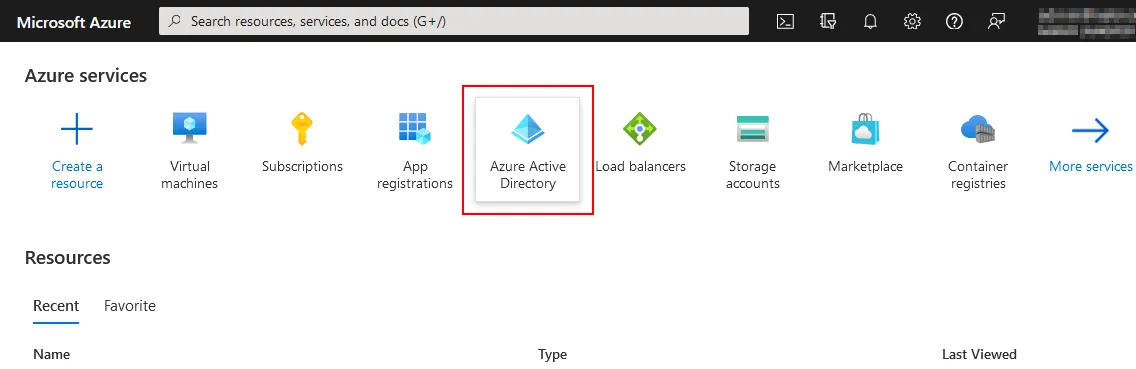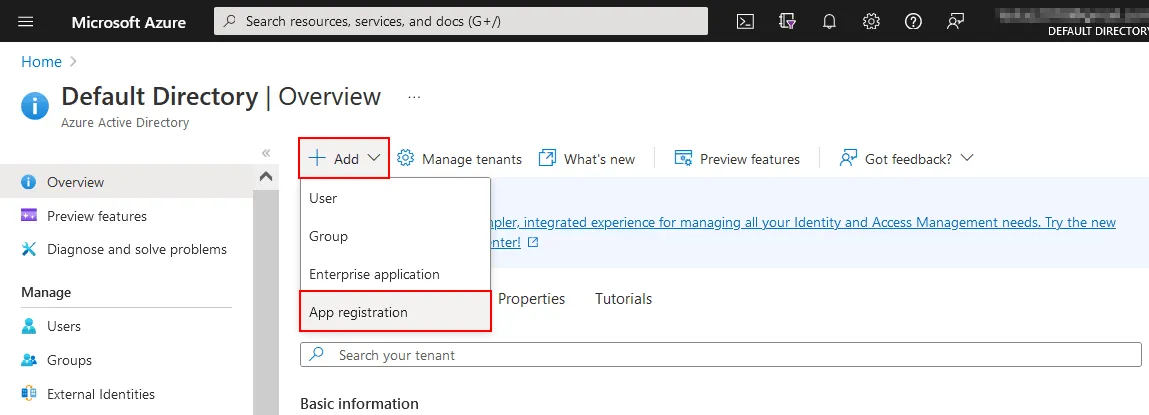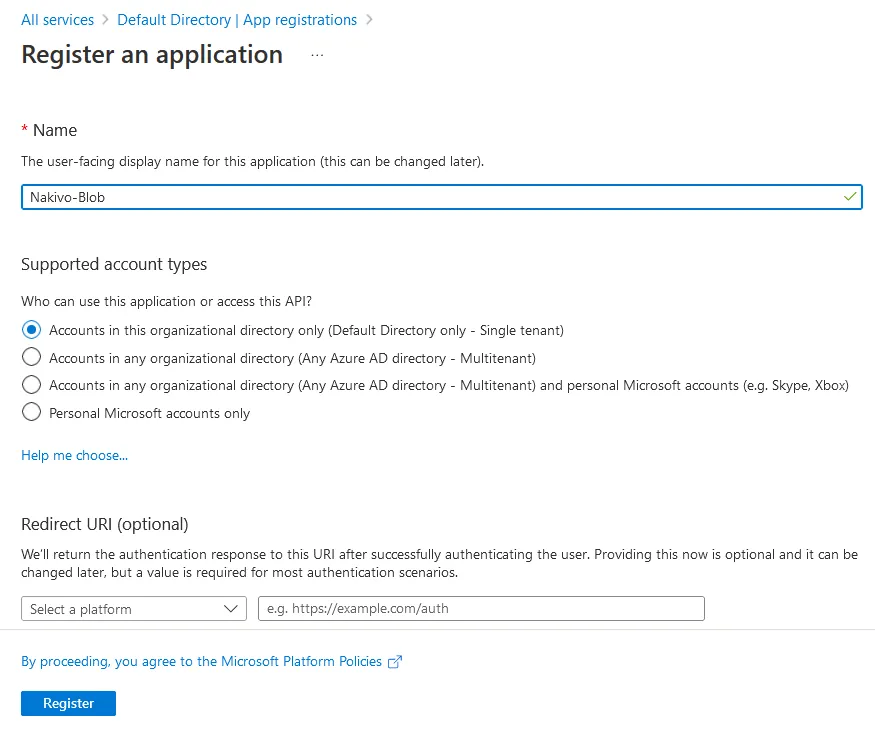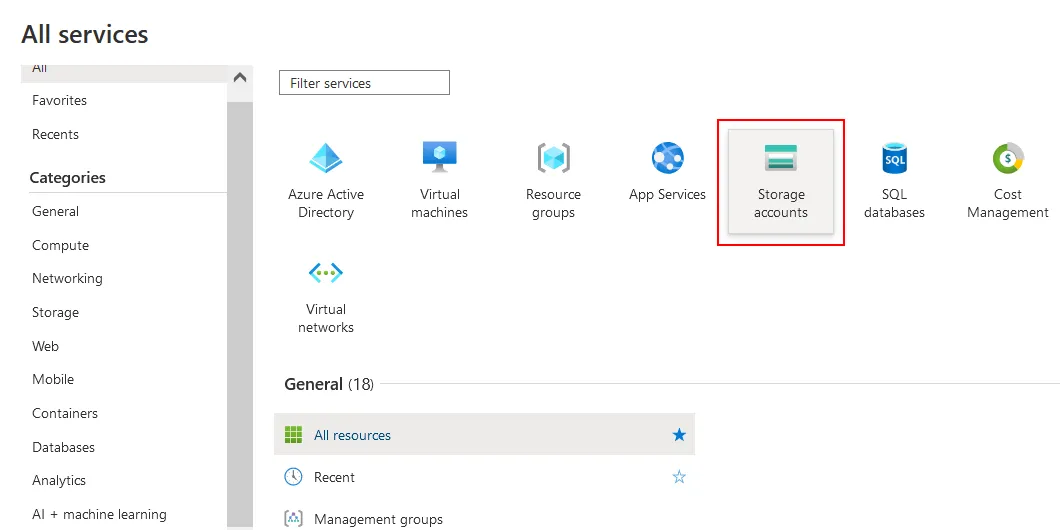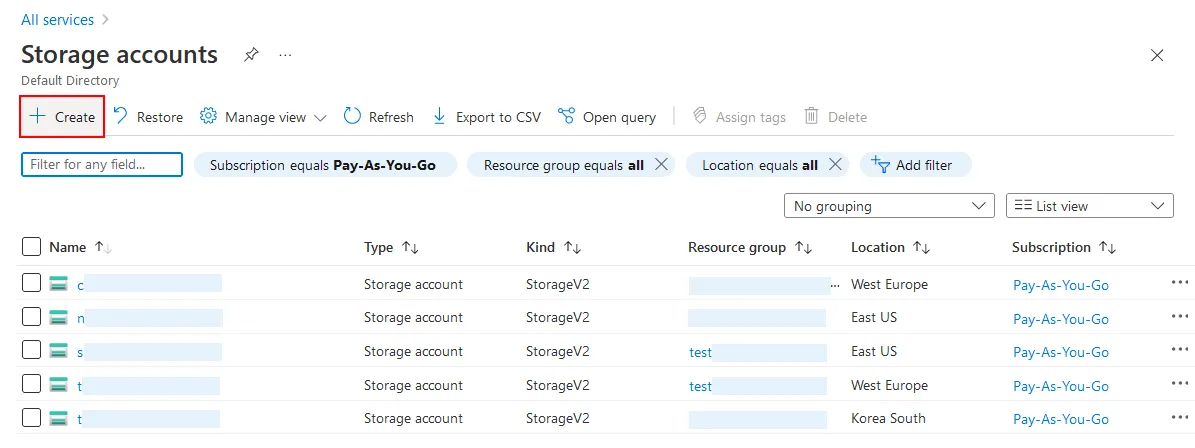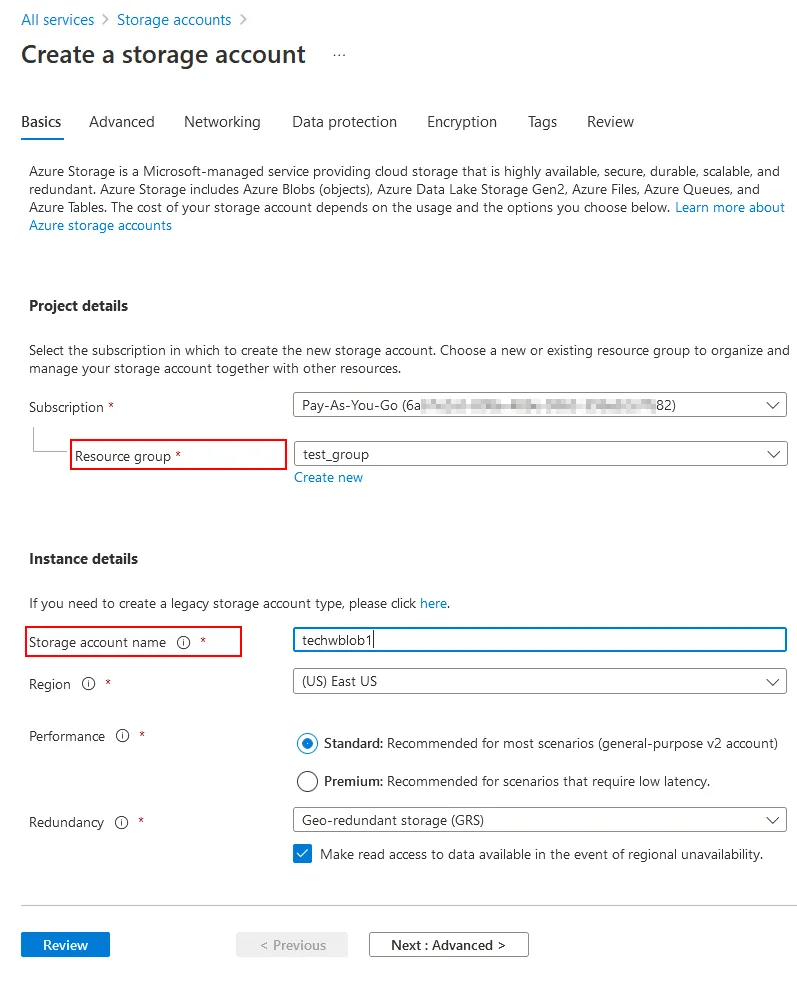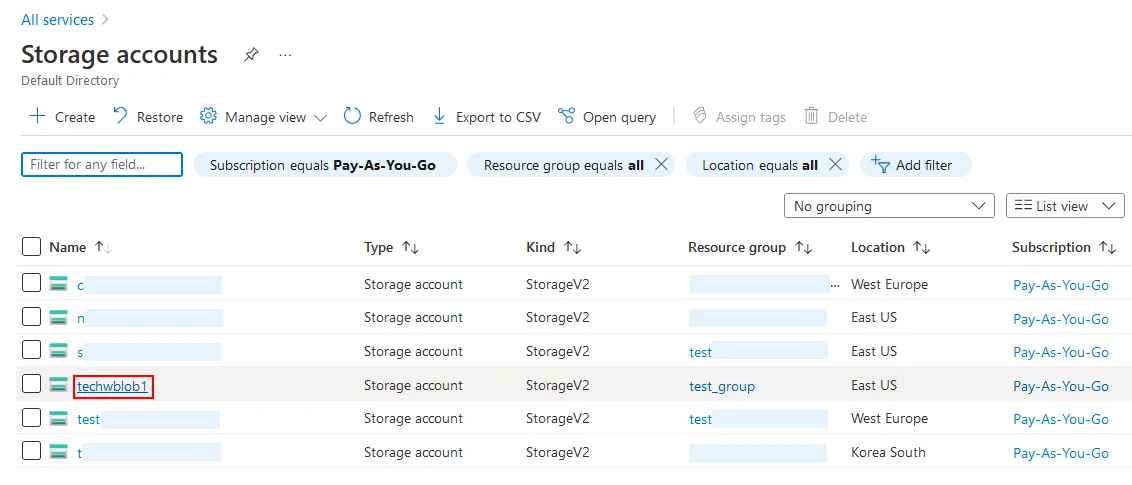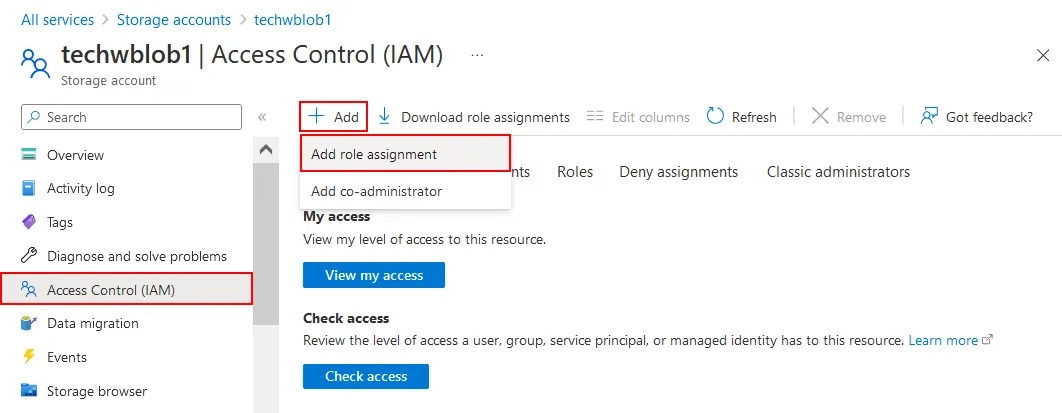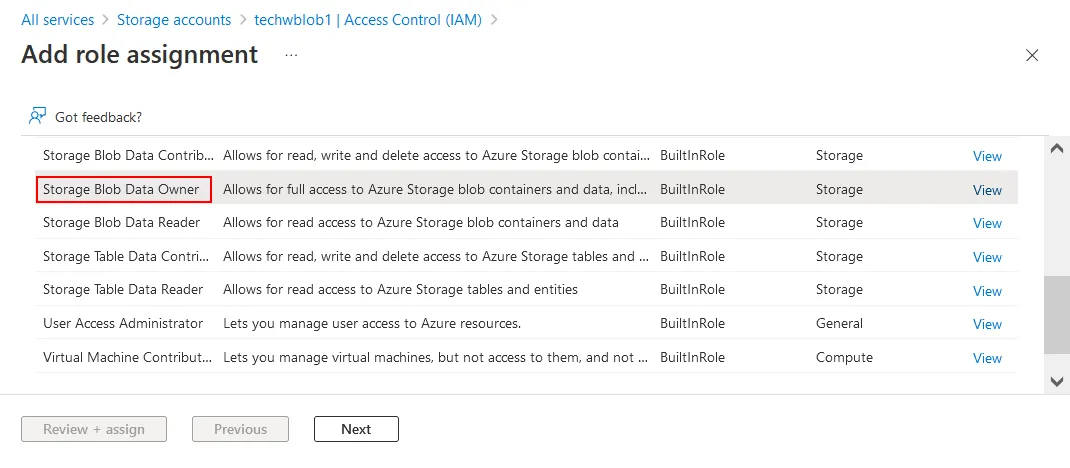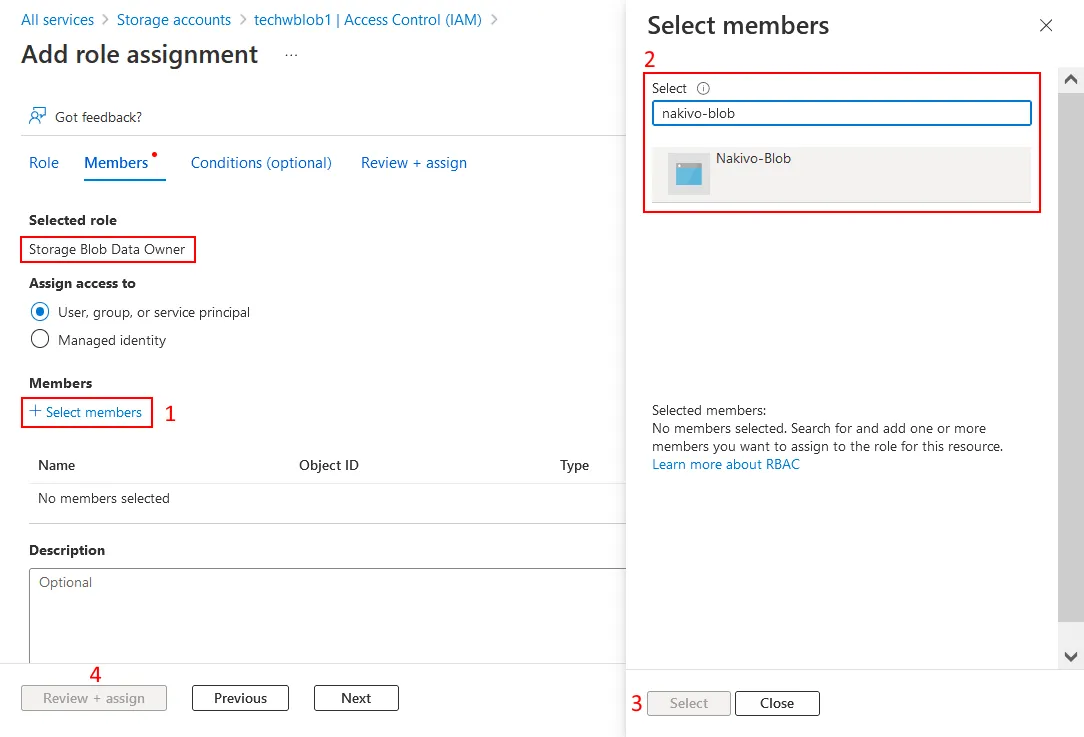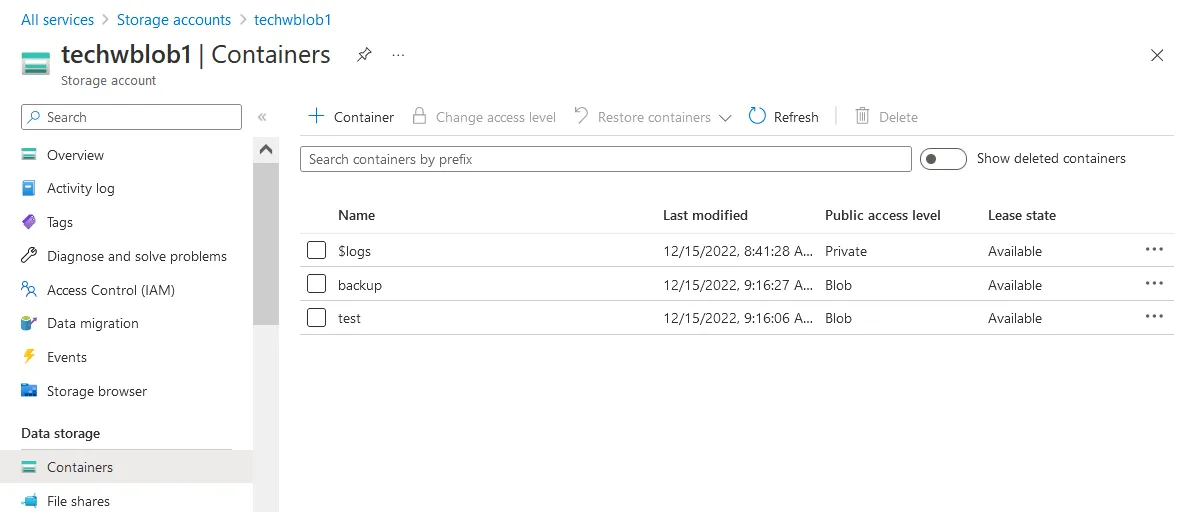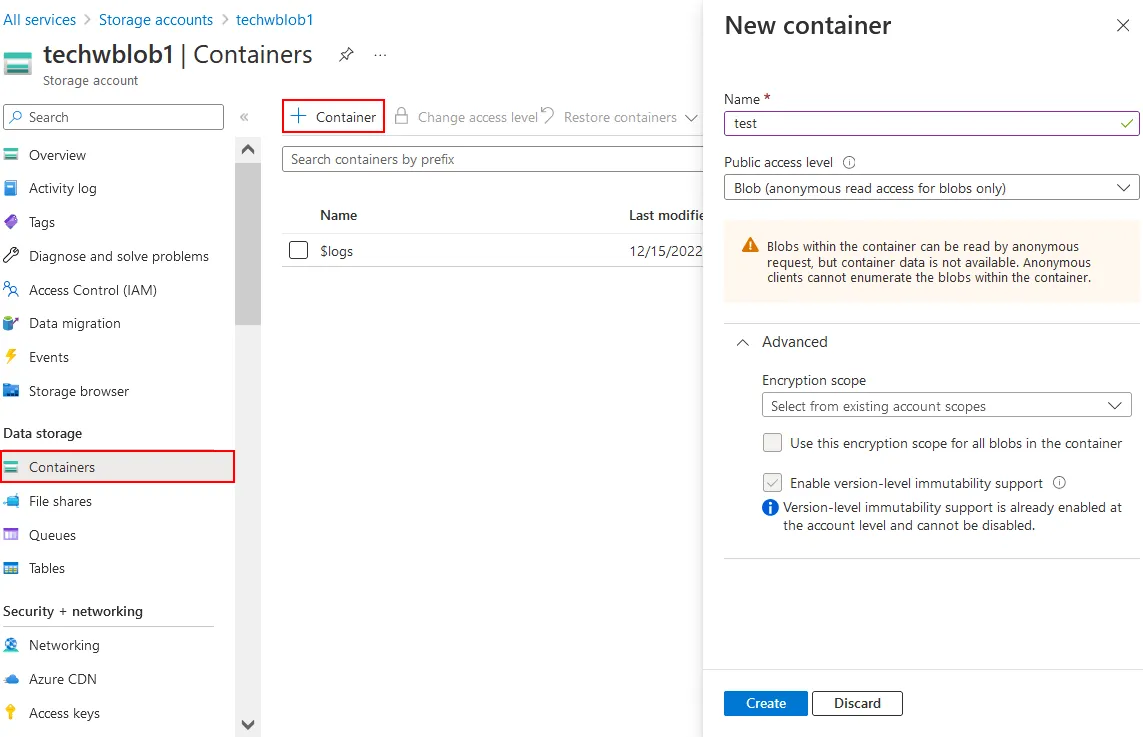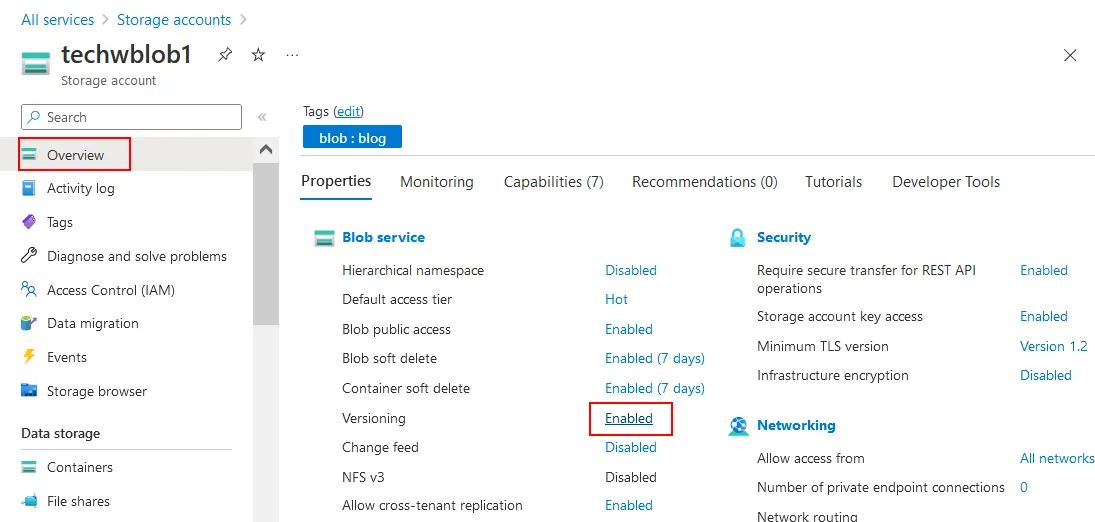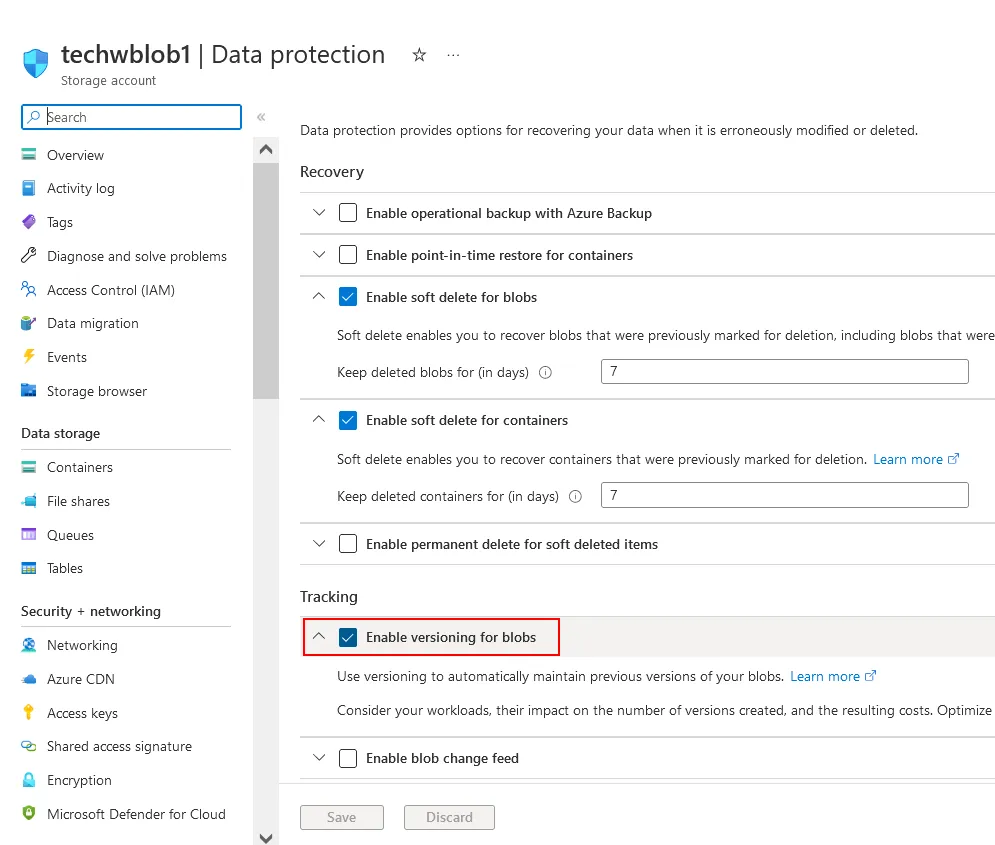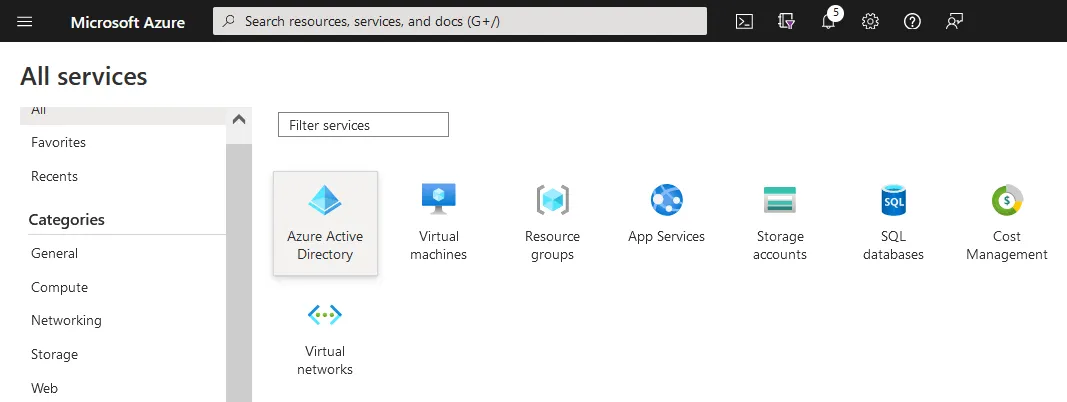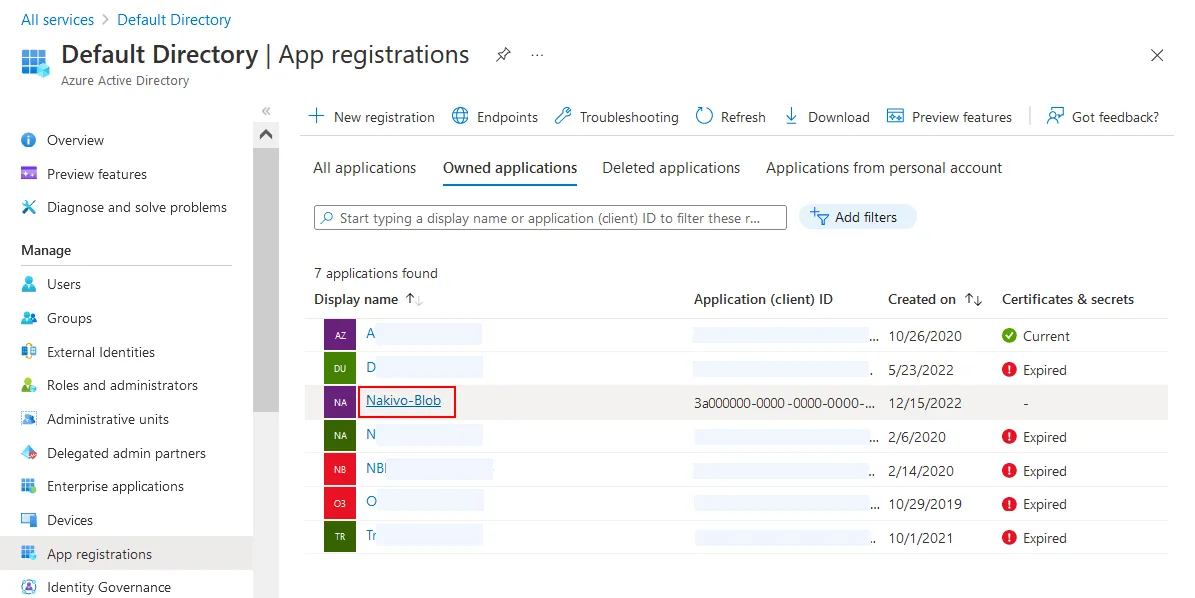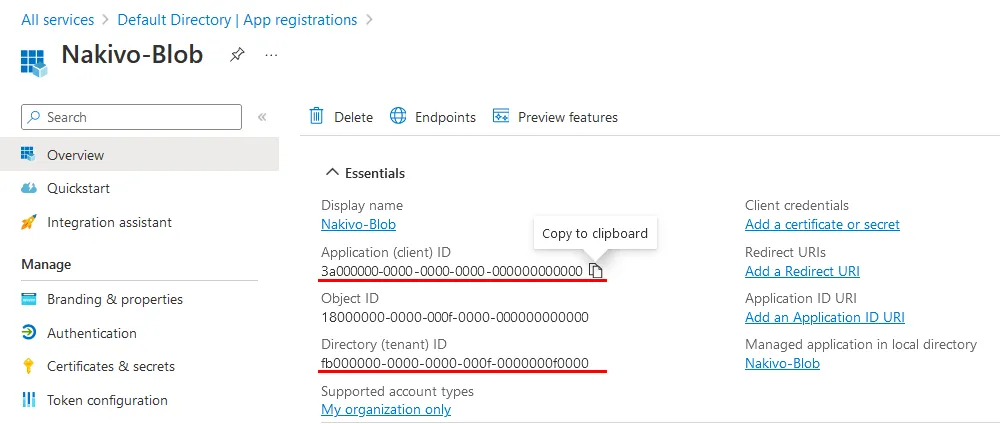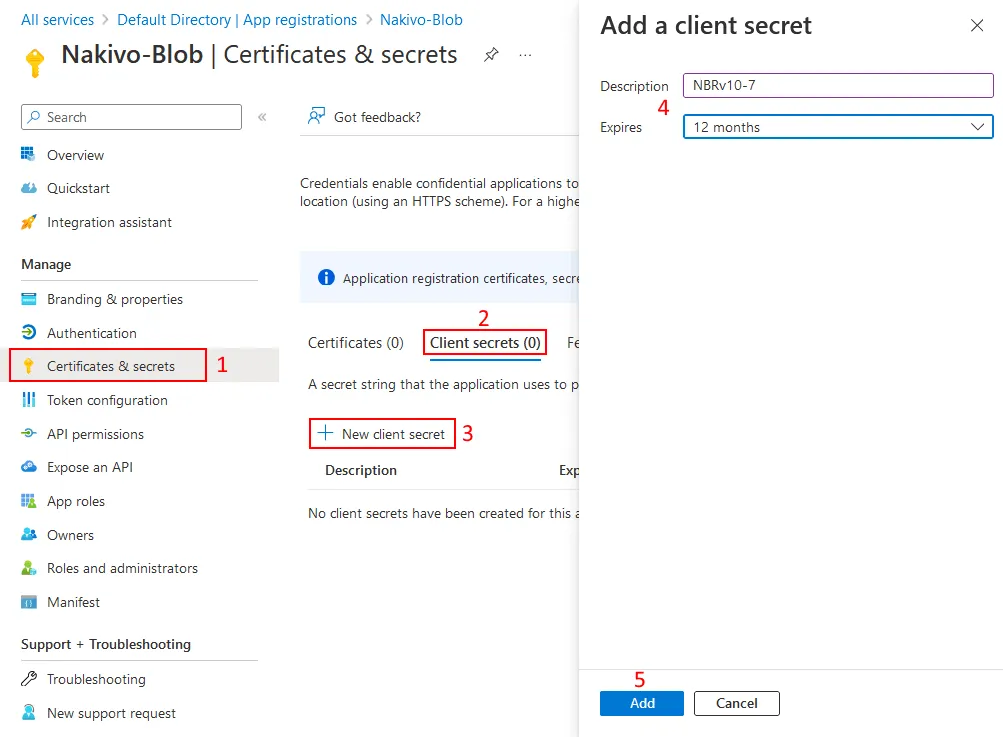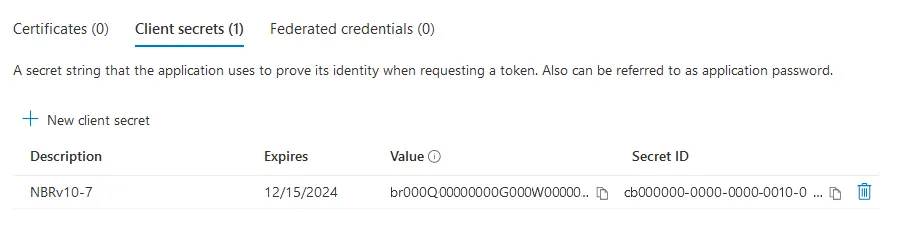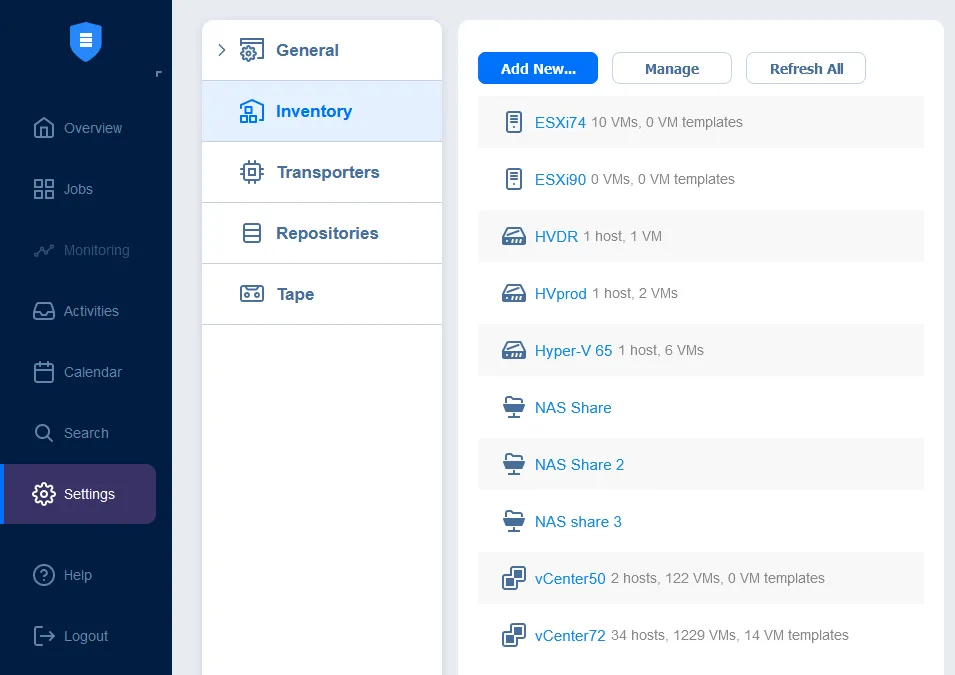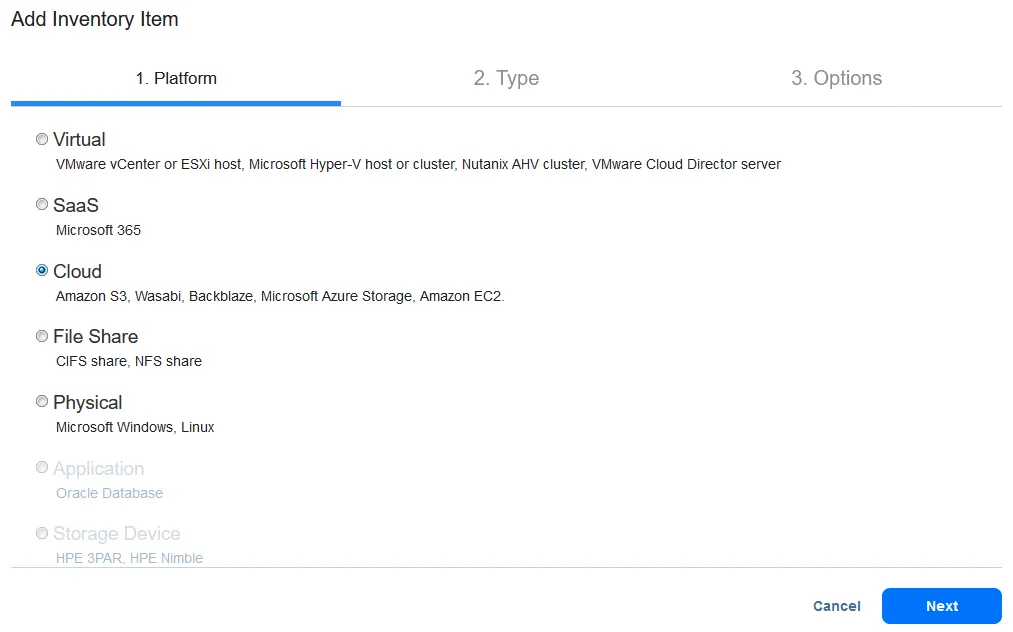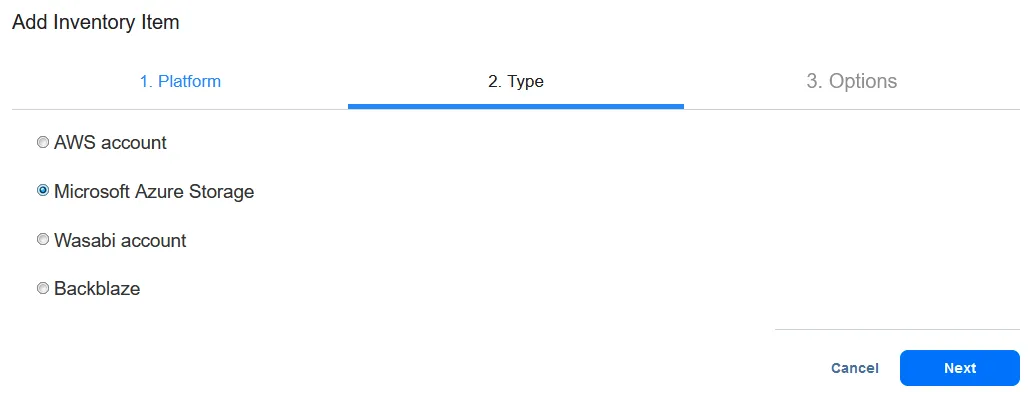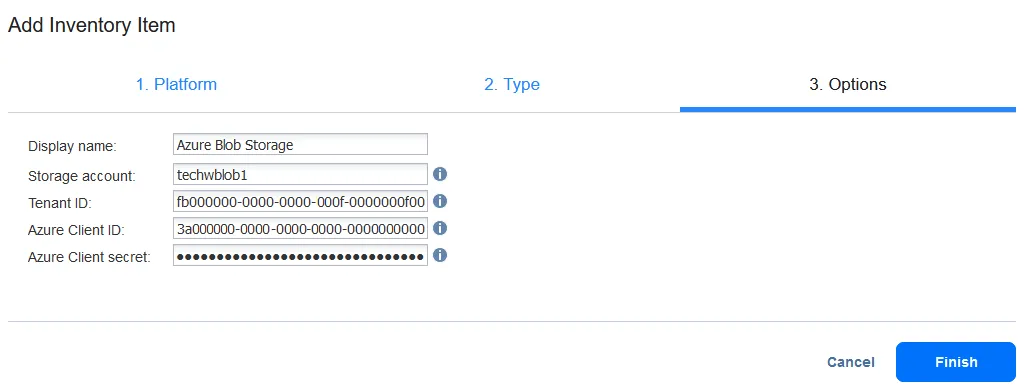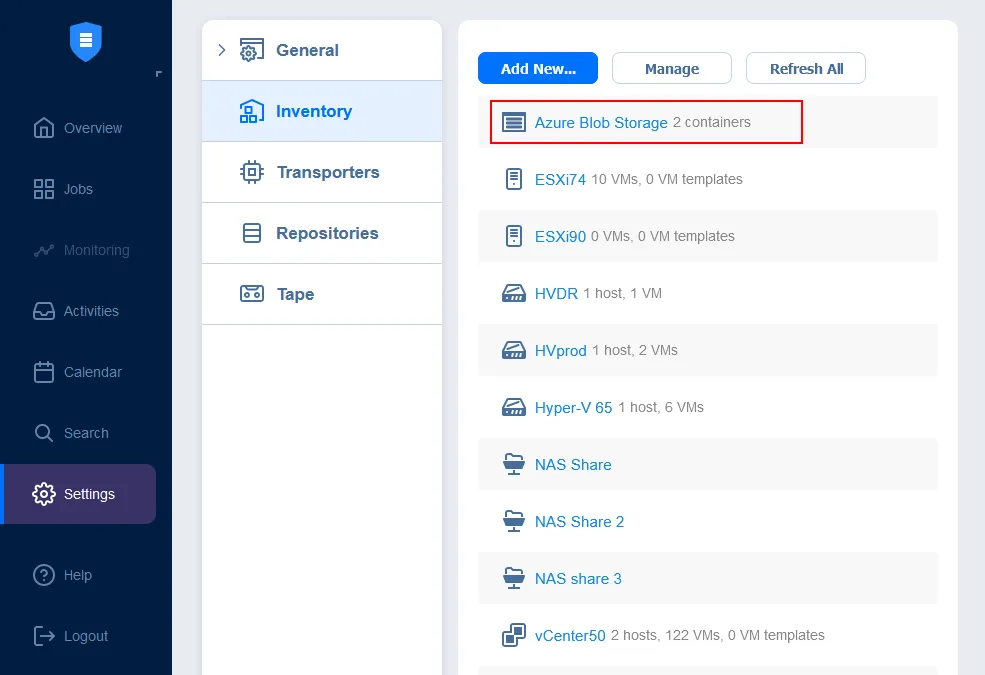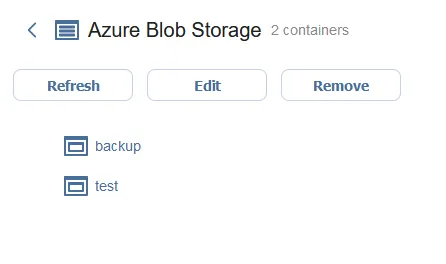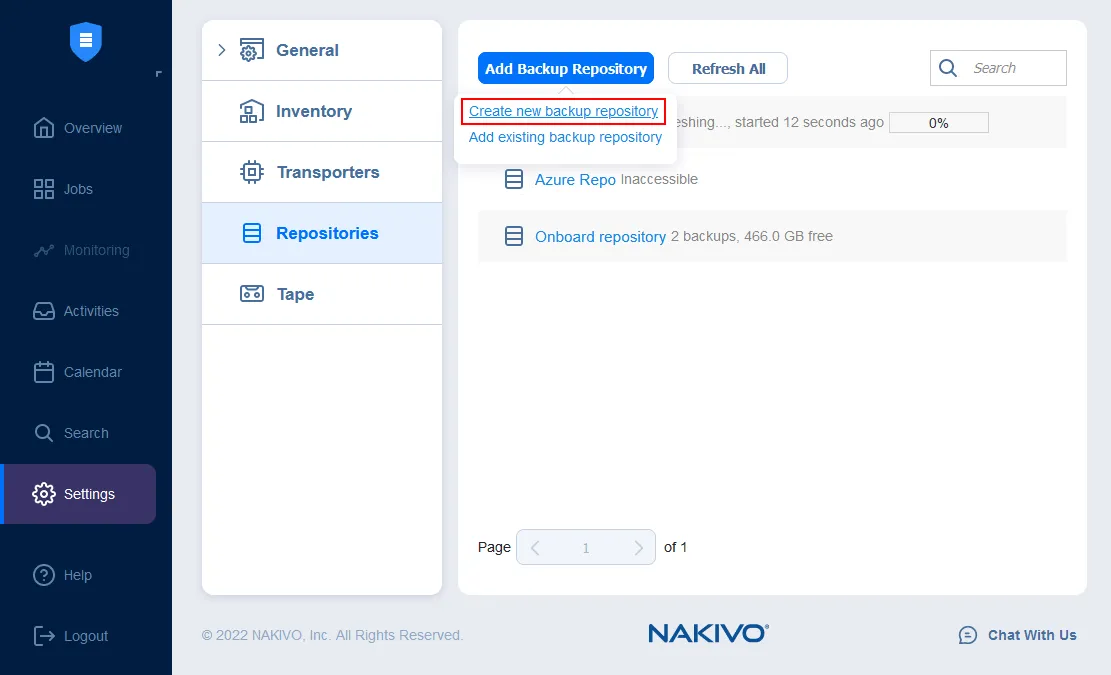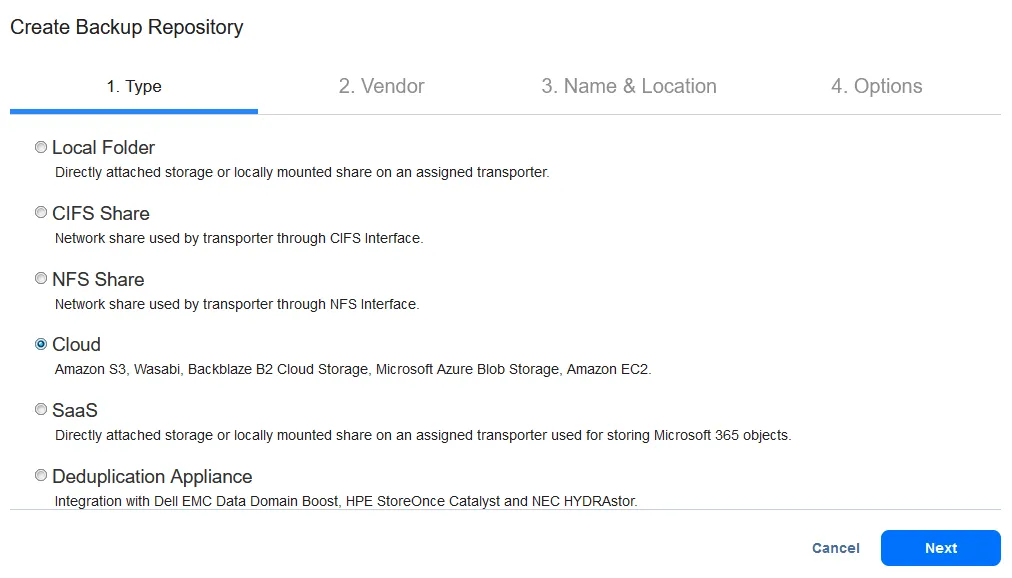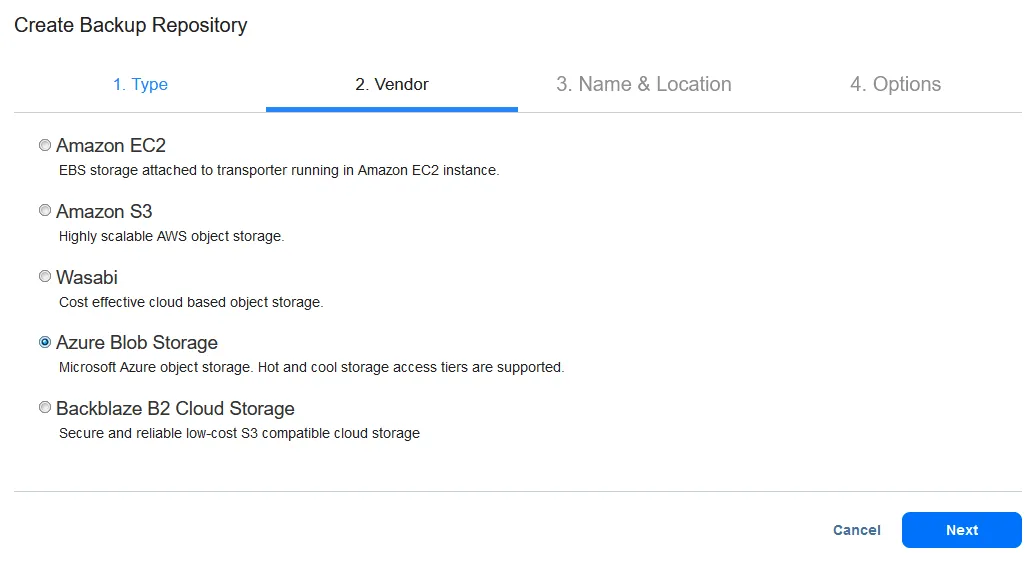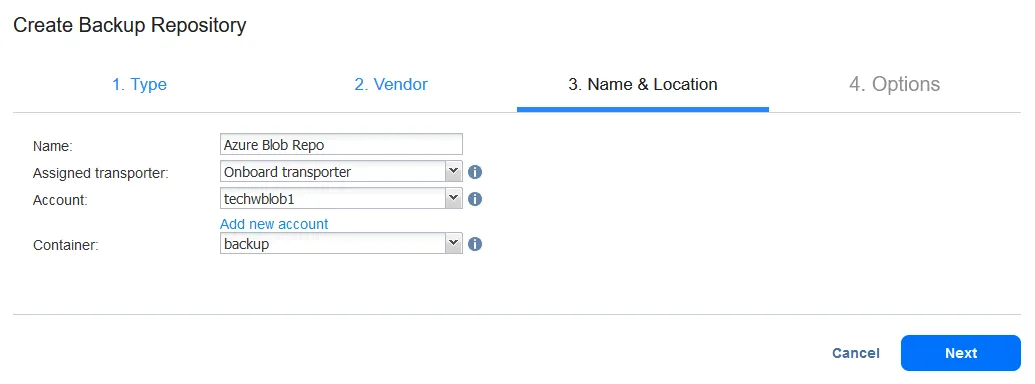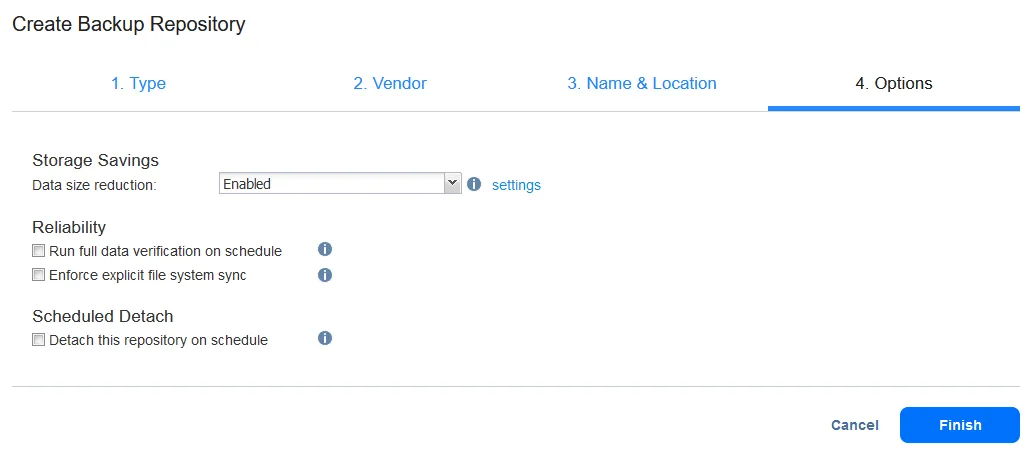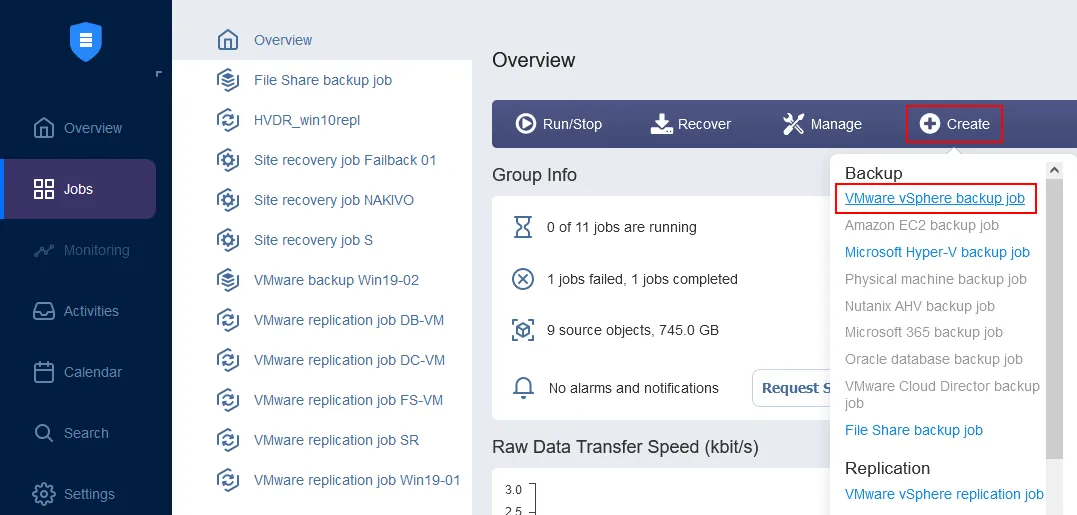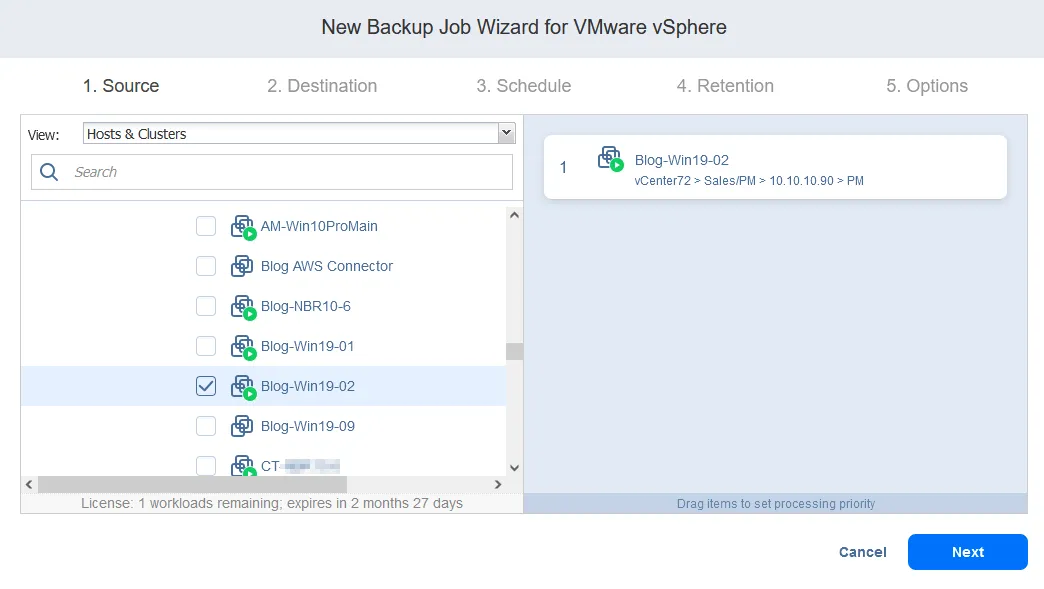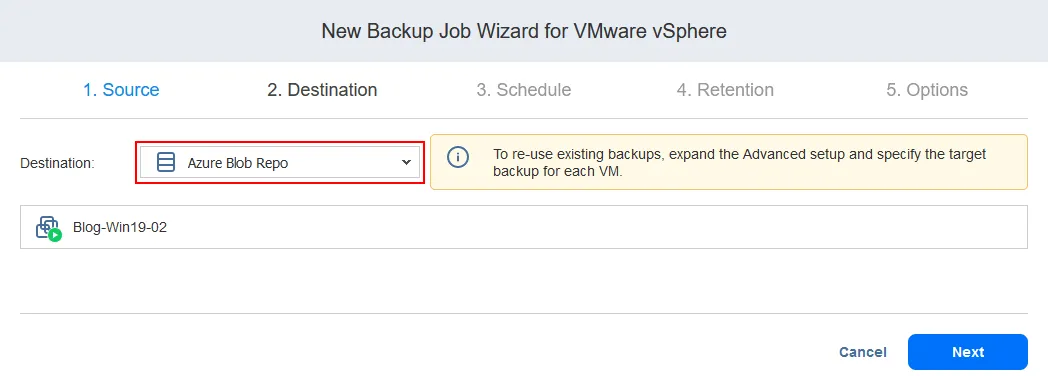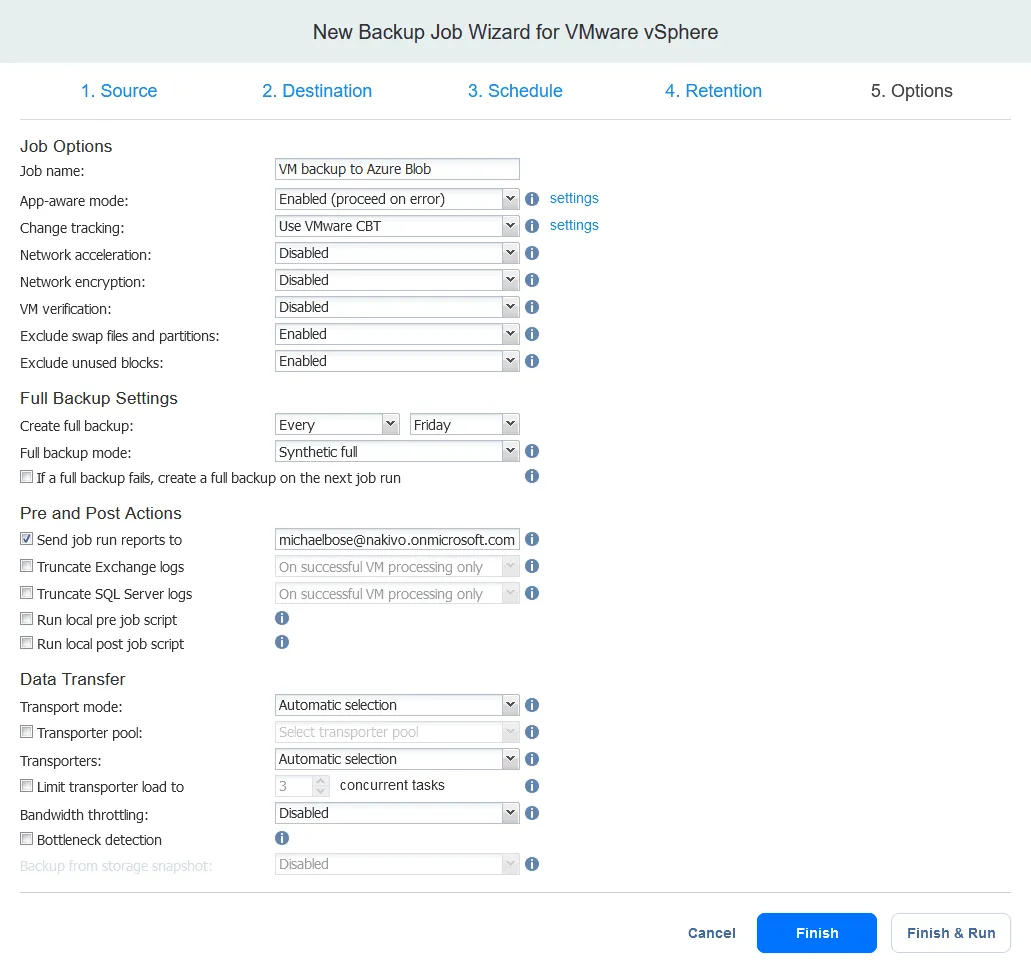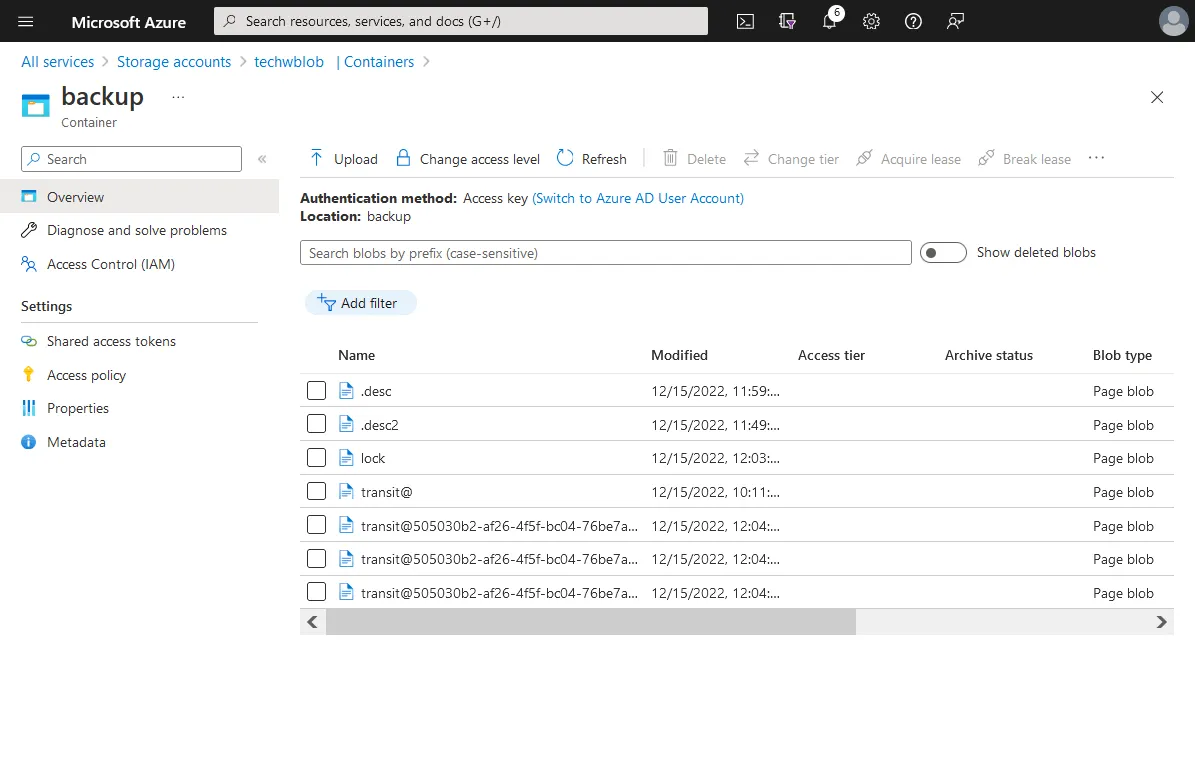Azure Blob Storage is Microsoft’s cloudopslag geoptimaliseerd voor het opslaan van grote hoeveelheden gestructureerde gegevens zoals verschillende bestanden, waaronder afbeeldingen, video, audio, tekstbestanden, enzovoort. Azure Blob kan worden gebruikt voor het opslaan van gegevensback-ups en ook voor primaire gegevens. In deze blogpost wordt uitgelegd hoe u Blob-opslag maakt in Azure en gegevens er naar toe back-upt.
Prijzen van Azure-opslagaccounts
De prijzen van Azure-opslagaccounts zijn vrij flexibel en stellen u in staat om de optimale cloudopslagoplossing te selecteren onder een model van betalen naar gebruik of als een gereserveerde capaciteit waarvoor u zich voor 1 tot 3 jaar committeert.
De kosten van Azure Blob Storage zijn afhankelijk van meerdere factoren:
- Regio
- Opslagprijzen. Dit is de prijs die u betaalt voor de gigabytes aan gegevens die zijn opgeslagen in de Azure-cloud.
- Operationele prijzen. Dit is de prijs die wordt berekend voor het uitvoeren van verschillende bewerkingen, zoals lezen, schrijven en verwijderen van gegevens in Azure Blob Storage.
- Toegangslagen bieden verschillende prijsbeleidsregels, afhankelijk van de gekozen opslaglaag:
- De hot-laag is het snelst maar komt tegen een hoge prijs met de hoogste beschikbaarheid voor frequente toegang.
- De koele laag is beschikbaar voor een lagere prijs en is optimaal als u gegevens zelden raadpleegt en gegevens ten minste 30 dagen bewaart.
- De koude (archief) laag is beschikbaar voor de laagste prijs, maar u kunt de gegevens niet onmiddellijk openen. U moet wachten voordat u gegevens kunt openen nadat u erom heeft gevraagd. De minimale bewaarperiode is 180 dagen.
De prijs per gigabyte opgeslagen is lager voor koelere opslag, maar de kosten voor toegang tot de gegevens daar gaan omhoog. Het selecteren van de toegangslaag die beter aan uw eisen voldoet, stelt u in staat om de kosten van Azure Blob-opslag te optimaliseren.
- Het redundantieniveau dat bepaalt waar uw gegevenskopieën worden opgeslagen en hoe snel u er toegang toe kunt krijgen in geval van een ramp of storing. Lees meer over Azure Blob Storage-tiers en redundantie.
Opmerking: U kunt de Azure-prijscalculator gebruiken om de kosten te schatten voordat u een Azure-back-upopslagaccount maakt.
Beveiliging van Azure Blob Storage
Azure maakt gebruik van sterke server-side-encryptie met algoritmen zoals 256-bits AES en een FIPS 140-2-compatibele blokcijfer. U kunt versleuteling die standaard is ingeschakeld met door Microsoft beheerde sleutels niet uitschakelen.
Voordat u het Azure-back-upopslagaccount configureert, zorg ervoor dat u deze aanbevelingen volgt voor een beter niveau van Azure-opslagbeveiliging:
- Beveilig uw toegangssleutels
- Volg het principe van de minste rechten
- Schakel anonieme openbare toegang uit
- Regenereer sleutels regelmatig
- Schakel firewallregels in voor opslagaccounts
- Beperk netwerktoegang – schakel netwerktoegang in voor vertrouwde hosts/netwerken
- Gebruik versiebeheer en onveranderlijke blobs
- Gebruik Azure AD om toegang te autoriseren
Hoe Blob-opslag te maken in Azure
Een Azure-opslagaccount is een logische eenheid in de Azure-cloud die verschillende soorten opslag kan bevatten: Blobs, Tabellen, Bestanden, Wachtrijen en Schijven. Gegevens in een Blob-opslagaccount worden opgeslagen als blobs, wat staat voor Binaire Large OBjecten. Om gegevens in Azure Blob op te slaan, moet u een blob-opslagaccount maken. Laten we een account maken om daar back-ups naartoe te sturen.
Ga naar het Azure Portal op http://portal.azure.com/ en meld u aan met uw Microsoft-account.
App registreren
In deze handleiding gebruiken we NAKIVO Backup & Replication voor het creëren van een back-upworkflow naar de Azure-cloud. NAKIVO Backup & Replication integreert volledig met Azure Blob Storage voor gestroomlijnde back-up en back-upkopie naar de cloud.
Om de NAKIVO-back-upoplossing te gebruiken voor back-up naar Azure Blob Storage, moeten we eerst de back-upapp registreren. Daarna zullen we ons Azure-back-upopslagaccount maken en configureren om back-ups op te slaan.
- Ga naar Azure-services en klik op Azure Active Directory in de Azure-webinterface.
- Klik op Toevoegen > App-registratie op uw Azure Active Directory-pagina om een nieuwe back-uptoepassing te registreren voor toegang tot Azure-opslag om back-ups op te slaan. Hierdoor kan de applicatie de Azure API gebruiken om toegang te krijgen tot de benodigde cloudopslagfunctionaliteit.
- Voer een naam in voor de applicatie om te registreren, bijvoorbeeld Nakivo-Blob. Selecteer wie deze applicatie kan gebruiken of toegang heeft tot deze API. Klik dan op Registreren.
- Na het registreren van de applicatie kunt u de volgende identificatoren zien:
- Applicatie (client) ID
- Object ID
- Directory (tenant) ID
We zullen deze ID’s later nodig hebben. Nu kunnen we de opslagaccount aanmaken.
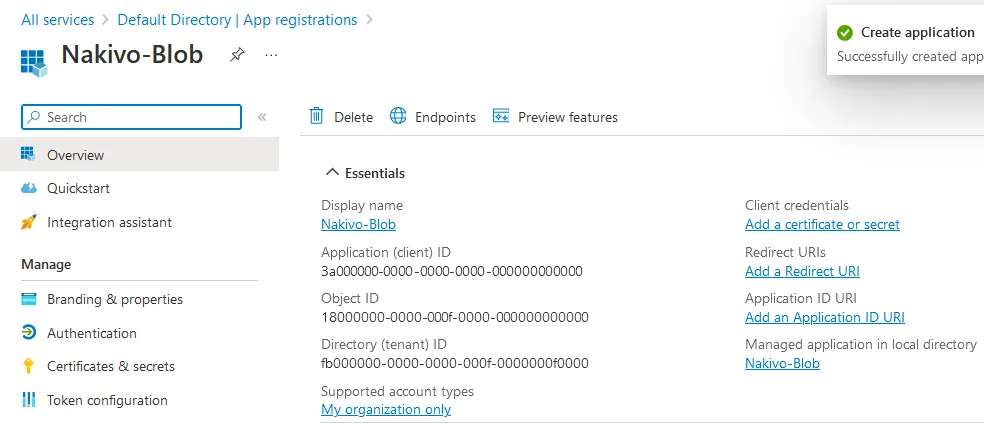
Opslagaccount maken
- Ga terug naar de Azure-startpagina en ga naar Alle services > Opslagaccounts.
- Klik op de knop + Maken op de pagina Opslagaccounts.
- De Maak een opslagaccount wizard opent.
- Selecteer een resourcegroep of maak een nieuwe aan.
- Voer een naam voor het opslagaccount in, bijvoorbeeld, techwblob1.
- Selecteer een abonnementstype, regio, prestaties en redundantieniveau. Onthoud dat deze opties van invloed zijn op de prijs die u moet betalen voor Azure-opslag.
- De volgende instellingen die we moeten configureren bevinden zich op het tabblad Gegevensbescherming.
Om NAKIVO Backup & Replication in staat te stellen back-ups te maken die beschermd zijn tegen ransomware, selecteert u deze twee selectievakjes:
- Versiebeheer inschakelen voor blobs
- Ondersteuning voor onveranderlijkheid op versieniveau inschakelen
Ga naar de volgende stap als u opties in andere tabbladen wilt configureren of klik op Controleren om instellingen te controleren en het maken van het Azure-opslagaccount te voltooien.
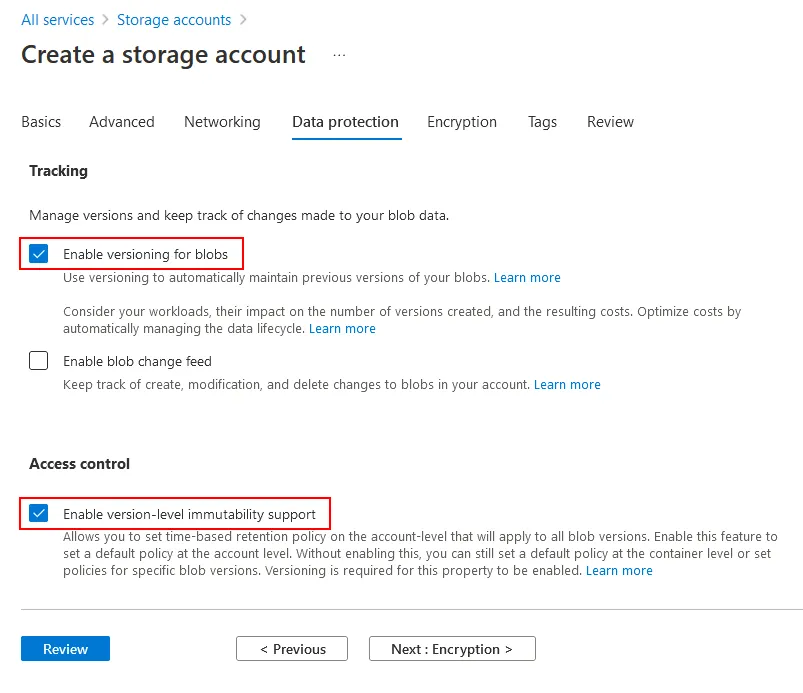
- Controleer de configuratie in het tabblad Controleren en klik op Maken. Wacht tot het opslagaccount is gemaakt.
- A new storage account has been created in Azure. Click the account name. We need to assign roles and enable access to Blob storage for the backup application.
- Klik op Toegangsbeheer (IAM) in het linkerdeelvenster van de pagina van de opslagaccount. Klik vervolgens op + Toevoegen > Roletoewijzing toevoegen.
- Selecteer Opslag Blob-gegevenseigenaar in de lijst met rollen en klik op Volgende. De NAKIVO-back-upapplicatie moet voldoende machtigingen hebben in Azure om de back-upgegevens naar Azure Blob-opslag te schrijven.
- Selecteer Toegang toewijzen aan
Gebruiker, groep of service-principal
- Klik op + Selecteer leden.
- Voer een naam in, bijvoorbeeld nakivo-blob en selecteer dit item. Klik op de Selecteren knop.
- Klik vervolgens op Controleren + Toewijzen en voltooi de rolettoewijzing.
Een container maken
Nu kunt u één of meerdere opslagcontainers toevoegen aan uw Azure Blob-opslagaccount. Een container in Azure Blob-opslag is het equivalent van een Amazon S3-emmer voor objectopslag in AWS.
- Selecteer uw opslagaccount en klik op Containers in het linkerdeelvenster.
- Klik op + Container. Er verschijnt een pop-upvenster aan de rechterkant van het scherm. Voer een container naam in, selecteer het openbare toegangsniveau en selecteer het Ondersteuning voor onveranderlijkheidsniveau voor versies inschakelen selectievakje. Klik vervolgens op Maken. We hebben twee containers aangemaakt: back-up en test.
- Ga naar Alle Diensten > Opslagaccounts, selecteer uw opslagaccount (techwblob1 in ons voorbeeld) en klik op Overzicht. Zorg ervoor dat Versiebeheer is ingeschakeld voordat u back-ups opslaat in Blob-containers. Op de onderstaande schermafbeelding is versiebeheer ingeschakeld en is de Ingeschakeld koppeling klikbaar. Als versiebeheer is uitgeschakeld, klikt u op Uitgeschakeld om de versiebeheerinstellingen te bewerken.
- Het selectievakje Versiebeheer inschakelen voor blobs moet zijn geselecteerd.
Microsoft Azure Referenties
We hebben een Azure Blob-opslagaccount gemaakt, Blob-opslagopties geconfigureerd en opslagcontainers gemaakt. Nu moeten we Azure referenties verkrijgen en ze gebruiken in NAKIVO Backup & Replicatie om toegang te krijgen tot Blob-opslag via de Azure API.
- Op het hoofddashboard van Azure Portal, selecteer Alle Diensten en klik op Azure Actieve Directory.
- Klik in het linkerdeelvenster op App-registraties en klik op Eigen toepassingen.
- Zoek de naam van de applicatie die u eerder heeft geregistreerd. In ons geval klikken we op de applicatienaam Nakivo-Blob om meer informatie te zien.
- Kopieer en bewaar de Applicatie (client) ID en Directory (tenant) ID. Uw ID zal verschillend zijn.
Applicatie (client) ID:
3a000000-0000-0000-0000-000000000000
Directory (tenant) ID:
fb000000-0000-0000-000f-0000000f0000
- Klik op Certificaten & geheimen in het linkerdeelvenster, klik op Clientgeheimen en klik vervolgens op + Nieuw clientgeheim.
- Voer de omschrijving in, bijvoorbeeld NBRv10-7, en stel de vervalperiode in. Druk op Toevoegen.
- A secret has been generated and added to the list of client secrets. Copy the value and secret ID to a safe location. Here are our values (yours will be different):
Waarde:
br000Q00000000G000W00000_00000000-000~00
Geheim-ID:
cb000000-0000-0000-0010-000000000000
Configureer Backup naar Azure Blob Storage
Nu we een container in Azure Blob Storage hebben gemaakt en geconfigureerd, kunnen we NAKIVO Backup & Replication configureren om back-upsuit te voeren naar Azure Blob Storage.
Toevoegen Azure Blob Storage aan Inventory
Eerst moeten we het Azure-opslagaccount toevoegen aan de inventaris van de back-upsoplossing.
Open de webinterface van NAKIVO Backup & Replication en ga naar Instellingen > Inventaris. Klik op Nieuwe toevoegen.
De Inventarisitem toevoegen wizard wordt geopend met drie stappen om te voltooien.
- Platform. Selecteer Cloud.
- Type. Selecteer Microsoft Azure Storage.
- Opties. Voer de vereiste parameters in om Azure Blob Storage toe te voegen.
- Weergavenaam: Azure Blob Storage
- Opslagaccount: techwblob1 (dit is de naam van een opslagaccount dat we eerder hebben aangemaakt in Azure Portal)
- Tenant-ID: fb000000-0000-0000-000f-0000000f0000
- Azure client-ID: 3a000000-0000-0000-0000-000000000000
- Azure Client geheim: br000Q00000000G000W00000_00000000-000~00
We hebben deze strings eerder gekopieerduit de Azure webinterface. Uw IDs en geheim zullen anders zijn.
Klik Voltooien.
Het Azure Blob Storage-account met de twee containers (backup en test) is toegevoegd aan de oplossingsinventaris.
Je kunt klikken op Azure Blob Storage in de inventaris om de details te zien.
Het maken van een back-upopslag
Nu moeten we een back-upopslag maken in Azure Blob Storage.
Ga naar Instellingen > Opslagplaatsen in de webinterface van NAKIVO Backup & Replication. Klik op Backupopslag toevoegen > Nieuwe backupopslag maken.
Het wizard Maken van Backupopslag datuit vier stappen bestaat wordt geopend.
- Type. Selecteer Cloud als type backupopslag. Klik op Volgende om door te gaan.
- Aanbieder. Selecteer Azure Blob Storage.
- Naam & Locatie. Voer een naam in voor je back-upopslag, selecteer de toegewezen Transporter, Azure opslagaccount en een container in dit account die wordt gebruikt voor het opslaan van back-ups. We gebruiken in ons voorbeeld de volgende parameters:
- Naam: Azure Blob Repo
- Toegewezen transporter: Op het bord zittende transporter
- Account: techwblob1
- Container: backup
- Opties. Selecteer de benodigde opties voor opslagbesparingen, betrouwbaarheid en geplande ontkoppelen. Klik op Voltooien.
Het maken van een back-uptaak
We hebben een Azure-opslagaccount toegevoegd aan de inventaris en een back-uprepository in Azure Blob-opslag gemaakt. Nu kunnen we een back-uptaak maken en gegevens back-uppen, bijvoorbeeld een virtuele machine naar Azure back-uppen. Op dezelfde manier kunt u een back-uptaak maken als u al een back-up hebt die zich in een lokale back-uprepository bevindt.
Open het Jobs-dashboard en klik op Aanmaken > VMware vSphere back-uptaak.
A new backup job wizard for VMware vSphere opens. Let’s have a look at important settings for configuring backup to Azure Blob Storage.
- Bron. Selecteer de VM die u wilt back-uppen. Deze VM moet zich bevinden op een ESXi-host of vCenter die al is toegevoegd aan de inventaris.
- Bestemming. Selecteer de back-uprepository die zich in Azure bevindt. De naam van onze back-uprepository is Azure Blob Repo.
- Planning. Selecteer de planningseinstellingen.
- Bewaartermijn. Configureer de bewaartermijn.
- Opties. Configureer de back-uptaakopties. Voer de taaknaam in, bijvoorbeeld VM back-up naar Azure Blob. Klik op Voltooien of Voltooien & Uitvoeren om instellingen op te slaan en een back-upuit te voeren naar Azure Blob-opslag.
Open de webinterface van Azure Portal, ga naar uw Azure Blob-opslagaccount en open de opslagcontainer. U zou bestanden van de back-uprepository moeten zien die door NAKIVO Backup & Replication zijn gemaakt. Nu hebben we back-up naar Azure Blob-opslag geconfigureerd met de NAKIVO-oplossing.
Source:
https://www.nakivo.com/blog/how-to-backup-to-azure-blob-storage/